Angular
Prérequis
Le site de référence est https://angular.io/
On admet que vous disposez des outils nécessaires pour commencer la programmation Angular.
Afin d’aborder Angular, nous allons créer une application et étudier certains de ses particularités. L’usage courant consiste à utiliser la ligne de commande, en particulier pour bénéficier de la génération automatique de code. L’outil adapté est Angular CLI (Command Line Interface).
Angular CLI (Command Line Interface) est un outil en ligne de commande pour Angular qui facilite, entre autres, la création et la configuration de nouveaux projets Angular, ainsi que la génération de composants, de services, et d’autres éléments de l’application. Angular CLI permet également d’exécuter des tâches de développement courantes, telles que la compilation, le débogage et le déploiement de l’application.).
Bien que Angular CLI ne soit pas obligatoire, il facilite grandement le travail !
Installation de Angular CLI
En ligne de commande (ouvrir un terminal) tapper la commande qui installe Angular CLI sur votre compte utilisateur (inutile d’être en admin)
npm install -g @angular/cliVérification
On demande la version actuelle de Angular CI par la commande ng version. Exemple.
ng version
_ _ ____ _ ___
/ \ _ __ __ _ _ _| | __ _ _ __ / ___| | |_ _|
/ △ \ | '_ \ / _` | | | | |/ _` | '__| | | | | | |
/ ___ \| | | | (_| | |_| | | (_| | | | |___| |___ | |
/_/ \_\_| |_|\__, |\__,_|_|\__,_|_| \____|_____|___|
|___/
Angular CLI: 15.1.2
Node: 16.15.1
Package Manager: npm 9.2.0
OS: linux x64
Angular:
...
Package Version
------------------------------------------------------
@angular-devkit/architect 0.1501.2 (cli-only)
@angular-devkit/core 15.1.2 (cli-only)
@angular-devkit/schematics 15.1.2 (cli-only)
@schematics/angular 15.1.2 (cli-only)Création d’une première application
Une application de type Frontend est de type mono-page, ou SPA (Single Page Application) qui s’exécute principalement dans le navigateur et qui communique avec le serveur qui l’a délivrée par des services web.
Les avantages d’une SPA par rapport à une application web standard sont :
-
de fluidifier l’expérience utilisateur en évitant de charger une nouvelle page à chaque action de l’utilisateur ;
-
de permettre de s’exécuter localement sur le navigateur de l’utilisateur.
Les frameworks servant de base à une application SPA sont généralement développés avec les technologies web classiques : HTML5, CSS3, Javascript ou Typescript.
Création d’une application Angular en ligne de commande :
ng new projet1 --style=css --routing=false --strictLes options indiquent le nom du projet (projet1), le type des fichiers de style (ici css), la non-application des routes de l’application, et active le mode strict selon les recommandations de la team TypeScript afin de limiter les bugs et de produire du code maintenable.
La commande a créé un dossier du nom du projet, et 2 sous-dossiers :
.
└── projet1
├── node_modules
└── src-
Le dossier
node_modulescontient les librairies JavaScript développées par des tiers (dontGoogle). Dans la version actuelle (2023) ce dossier contient 540 sous-dossiers…
Vous ne devez jamais retoucher le code des librairies de node_modules !
|
-
Le dossier
src(source). C’est là où vous mettrez le code de votre application.
Voici ce que contient le dossier src, à l’état initial (résultat de la commande CLI)
src/
├── app
│ ├── app.component.html
│ ├── app.component.css
│ ├── app.component.spec.ts
│ ├── app.component.ts
│ └── app.module.ts
├── assets
├── favicon.ico
├── index.html
├── main.ts
└── styles.scssapp est le composant principal de l’application. Comme tout composant Angular, il est composé de 4 parties principales :
-
Le code du rendu visuel (.html)
-
Le code de la mise en page (.css ou .scss)
-
Le code du composant (.ts - une classe TypeScript décorée)
-
Le code des tests unitaires (.ts)
Le composant principal
import { Component } from '@angular/core';
@Component({ (1)
selector: 'app-root', (2)
templateUrl: './app.component.html', (3)
styleUrls: ['./app.component.css'] (4)
})
export class AppComponent { (5)
title = 'projet1'; (6)
}| 1 | Cette annotation (décorateur) s’applique à la classe déclarée dans ce fichier |
| 2 | Le sélecteur HTML qui identifie ce composant dans une page HTML |
| 3 | Le code HTML de la vue de ce composant |
| 4 | Le code CSS associé |
| 5 | Déclaration de la classe du composant (observez la convention de nommage) |
| 6 | La propriété title est définie ici. |
Le module du composant principal
app.module.ts est un fichier qui déclare les dépendances et les relations entre les différents éléments de l’application pour un composant donné, il permet de structurer et organiser l’application pour une meilleure lisibilité et maintenabilité.
import { NgModule } from '@angular/core'; (1)
import { BrowserModule } from '@angular/platform-browser';
import { AppComponent } from './app.component';
@NgModule({ (2)
declarations: [ (3)
AppComponent
],
imports: [ (4)
BrowserModule
],
providers: [], (5)
bootstrap: [AppComponent] (6)
})
export class AppModule { } (7)| 1 | Les imports permettre d’importer les modules nécessaires pour ce module. Ici, on importe NgModule de @angular/core et BrowserModule de @angular/platform-browser. Ces modules sont nécessaires pour exécuter l’application dans un navigateur. |
| 2 | Le décorateur (une annotation) @NgModule de la class AppMoudle est paramétrable : |
| 3 | déclarations définit les composants (entre autres) qui appartiennent à ce module. Ici, on déclare AppComponent importé précédemment. |
| 4 | imports définit les modules qui sont utilisés par ce module. Ici, on importe BrowserModule pour permettre l’exécution de l’application dans un navigateur. |
| 5 | providers (fournisseurs): définit les services qui sont utilisés par ce module. Ici, il n’y a pas de fournisseurs définis. |
| 6 | bootstrap* définit le composant qui sera utilisé comme point d’entrée pour l’application. Ici, on utilise AppComponent comme point d’entrée. |
| 7 | export permet d’exporter le module pour qu’il puisse être utilisé par d’autres parties de l’application. |
Ceci est un exemple d’un module de base, vous pourriez avoir besoin d’ajouter des déclarations, des imports, des fournisseurs ou des configurations supplémentaires selon les besoins de votre application.
Construction de l’application
La commande ng build est une commande d’Angular CLI qui permet de compiler et de construire l’application pour la production. Elle utilise la configuration de l’application définie dans le fichier angular.json pour compiler les sources TypeScript en JavaScript, optimiser les images et les fichiers de style, et générer les fichiers de sortie dans un format optimisé pour la production tels que les fichiers HTML, CSS et JavaScript minifiés. Le résultat est placé généralement dans un dossier appelé "dist" ou "build" et contient tous les fichiers nécessaires pour l’exécution de l’application par un navigateur.
Lancement de l’application
Nous aurons besoin d’un serveur HTTP pour rendre disponible l’application à des navigateurs web. Angular CLI dispose d’une commande bien pratique, nommée serve.
La commande ng serve compile (comme le build) le projet et lance un serveur HTTP qui se charge de servir l’application aux requestes des navigateurs web. Il permet également de surveiller les modifications des fichiers et de relancer automatiquement le serveur lorsque des modifications sont détectées.
ng serve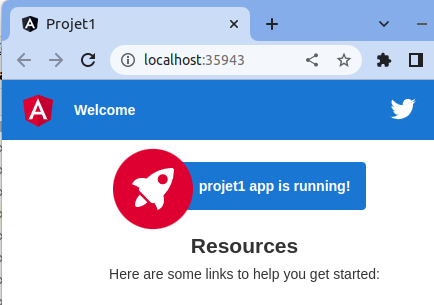
Travaux pratiques
-
Faire en sorte que l’application ne présente que le message
Hello Worldlorsqu’elle est lancée, à l’image de la capture écran ci-dessous, c’est à dire en conservant l’image SVG de la fusée.
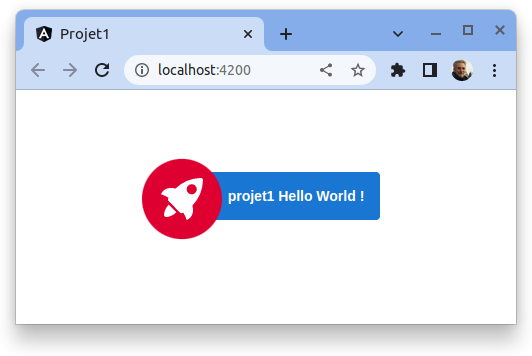
-
Faire en sorte, sans changer le nom du projet, que le texte de l’onglet du navigateur soit Hello World et non pas
Projet1
Ajout d’un service
Nous allons faire en sorte que l’adresse IP du client soit affichée sur la page du composant principal.
Cette valeur peut être déterminée
-
par le serveur qui a servi l’application au client.
-
par l’application client (JS)
Nous retiendrons la deuxième version, qui a le mérite d’être dynamique (le client peut changer d’IP, ce qui ne serait pas connu du serveur)
Par défaut, le client ne peut exploiter les ressources systèmes de la machine sur lequel la navigateur est excécuté. Il devra donc demander son IP publique à un service internet (une application web).
Exemple de service pour connaître sin IP (n’hésitez pas à le tester):
http://api.ipify.org/?format=json
Création du service
On appelle service une classe qui propose des fonctionnalités utilisables par différents composants.
| L’application actuelle n’a qu’un seul composant. Nous pourrions donc nous dispenser de créer un service et coder ce service dans la classe du composant. Mais faire ainsi n’est pas dans les bonne pratiques, car on chargerait ainsi notre composant de trop de responsabilités. |
La commande suivante permet de créer un service (rappel, se placer à la racine de l’application) :
ng generate service service/IpLe service src/app/service/ip.service.ts (138 bytes) est alors créé.
import { Injectable } from '@angular/core';
@Injectable({
providedIn: 'root'
})
export class IpService {
constructor() { }
}
L’instance de ce service est injectable dans d’autres composants par simple déclaration.
| C’est une application du principe d’IOC (Inversion Of Control). Voir https://fr.wikipedia.org/wiki/Inversion_de_contr%C3%B4le. |
Nous allons spécialiser ce service (actuellement il ne fait rien).
Ce service a besoin de lancer des requêtes HTTP vers api.ipify.org. Pour cela nous allons utilser un autre service dédié à cette tache : HttpClient du module intégré à angular : @angular/common/http.
Cette dépendance doit être déclarée au niveau global, dans le fichier app.module.ts vu précédemment.
import { HttpClientModule } from "@angular/common/http";
...
imports: [
BrowserModule,
HttpClientModule
]
...
⇒ On vient d’ajouter le service HttpClientModule aux services importés.
import { Injectable } from '@angular/core';
import { HttpClient } from '@angular/common/http';
import { Observable } from 'rxjs';
@Injectable({
providedIn: 'root'
})
export class IpService {
constructor(private http:HttpClient) { } (1)
public getIPAddress() : Observable<any> (2)
{
return this.http.get("http://api.ipify.org/?format=json") (3)
}
}| 1 | La propriété nommée http est déclarée et sera automatiquement valorisée à la création d’une instance de cette classe. C’est une syntaxe courte (un sucre syntaxique). |
| 2 | Déclaration d’une méthode qui retourne une référence vers un objet Observable, qui est le type de retour de la méthode get utilisée ici. |
| 3 | this.http fait référence à la propriété de l’instance (celle déclarée en paramètre du constructeur) |
Voilà, nous venons de créer une classe de type service. Nous allons maintenant en faire usage.
Utilisation du service
Nous allons intégrer ce service dans app.component.ts. Cela passe par une importation (déclaration de dépendance) et une injection d’une instance de notre service dans le constructeur.
Dans la foulée, nous implémentons la méthode getIpAddress() :
import { Component } from '@angular/core';
import { IpService } from './service/ip.service';
@Component({
selector: 'app-root',
templateUrl: './app.component.html',
styleUrls: ['./app.component.css']
})
export class AppComponent {
constructor(private ipService:IpService){}
title: string = 'projet titre';
ipAddress: string = 'Inconnue IP';
getIP()
{
this.ipService.getIPAddress().subscribe((res:any)=>{
this.ipAddress=res.ip;
});
}
}Il ne nous reste qu’à lier la variable ipAddress à la vue :
...
<h2>{{ ipAddress }}</h2>
...Ce qui donne.
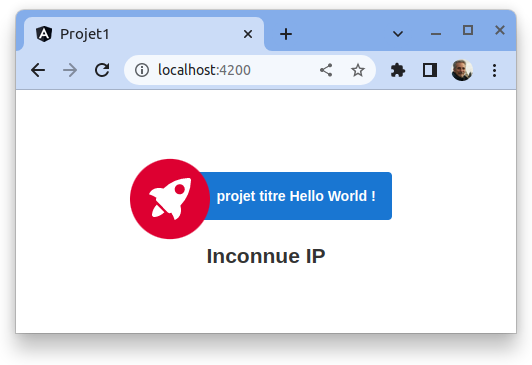
Travaux pratiques
Il semblerait que l’instruction {{ipAddress}} dans la vue nous donne la valeur par défaut de la propriété de même nom de la classe TypeScript du composant. Trouvez un moyen pour corriger cela.
Il existe plusieurs façons d’opérer. Faites marcher votre logique en premier, puis, si cela ne suffit pas, passez en mode connecté internet.
-
Faire en sorte que l’application présente l’adresse IP du client sur la page principale, et non Inconnue IP. ]